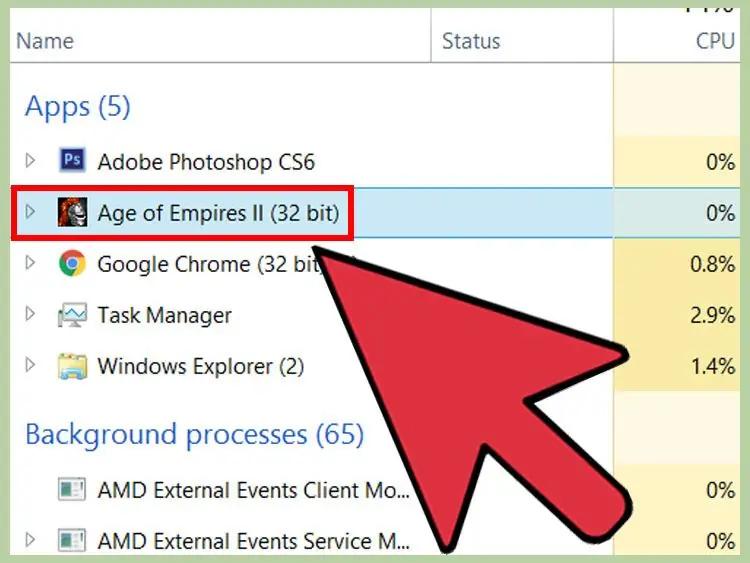Эта стратегическая игра 1999 года до сих пор остается одной из самых популярных версий Age of Empires, с момента ее выпуска три года подряд входя в топ-20 списков видеоигр. Однако игра предназначена для старых операционных систем, таких как Windows 95, 98 и ME, и заставить ее работать на современном компьютере может быть непросто. Однако для любых проблем, с которыми вы можете столкнуться с игрой, это несколько дополнительных настроек Windows, которые вы можете настроить при игре в Windows XP и более поздних версиях ОС.
Шаги
Метод 1 из 5: изменение настроек совместимости с Windows XP
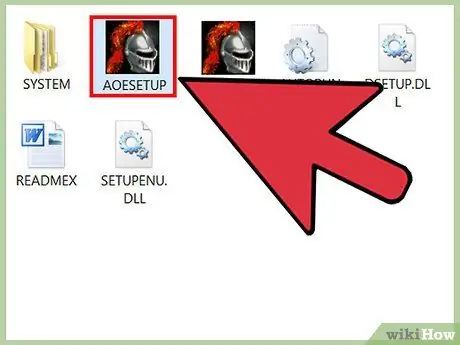
Шаг 1. Установите игру
Установите игру на компьютер с Windows XP обычным способом, открыв файл setup.exe на компакт-диске с игрой. Если вы не знаете, как это сделать, прочтите и следуйте инструкциям на упаковке компакт-диска.
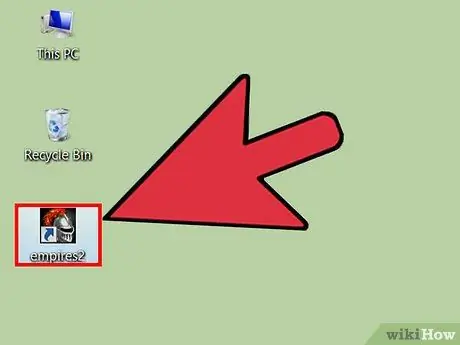
Шаг 2. Попробуйте поиграть в игру
Если игра работает нормально, менять настройки не нужно. Откройте игру и проверьте ее, дважды щелкнув значок на рабочем столе или выполнив следующую последовательность в меню «Пуск»: кнопка «Пуск» >> Все программы >> Microsoft Games >> Age of Empires II.
Если игра не запускается или работает некорректно, выйдите из нее
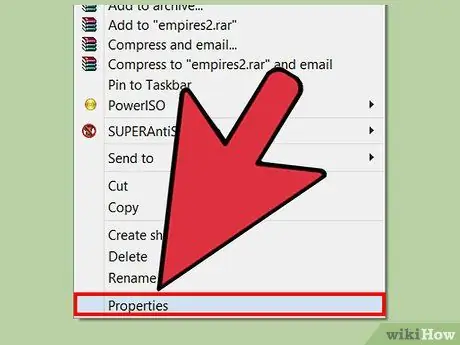
Шаг 3. Откройте диалоговое окно "Свойства" игры
Для этого щелкните правой кнопкой мыши значок игры на рабочем столе или в меню «Пуск» и выберите «Свойства».
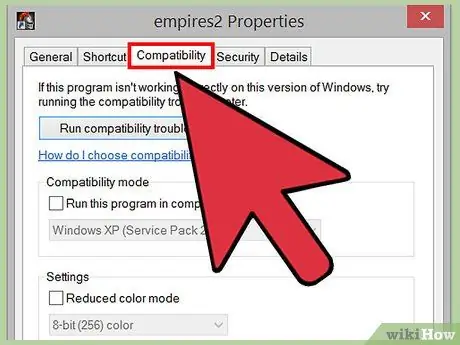
Шаг 4. Откройте вкладку «Совместимость»
В диалоговом окне «Свойства» щелкните вкладку «Совместимость» вверху, чтобы открыть ее.
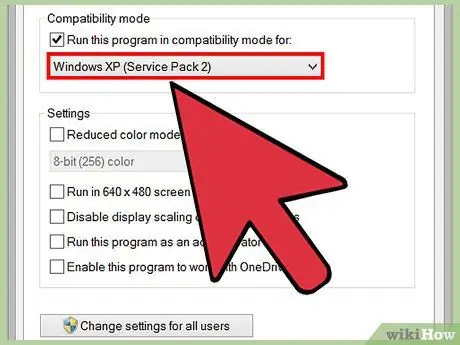
Шаг 5. Установите режим совместимости на более старую ОС (Windows 95, 98 или ME)
Начните с Windows 95. На панели «Режим совместимости» отметьте «Запустить эту программу в режиме совместимости», а затем в раскрывающемся списке выберите «Windows 95». Нажмите кнопку «Применить» внизу диалогового окна.
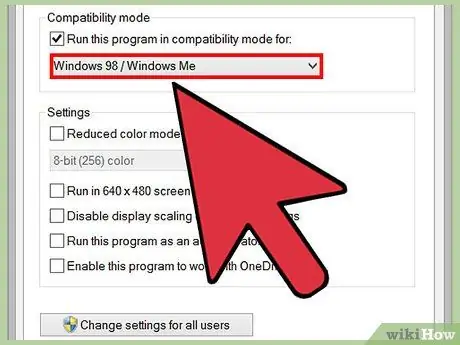
Шаг 6. Попробуйте открыть игру
Если игра по-прежнему не работает должным образом, повторите процесс, но выберите другую версию Windows (например, Windows 98 или Windows ME).
Хотя это не гарантируется, изменение режима совместимости на одну из трех старых операционных систем (95, 98 или ME) обычно решает проблему при использовании Windows XP
Метод 2 из 5. Изменение настроек отображения программы
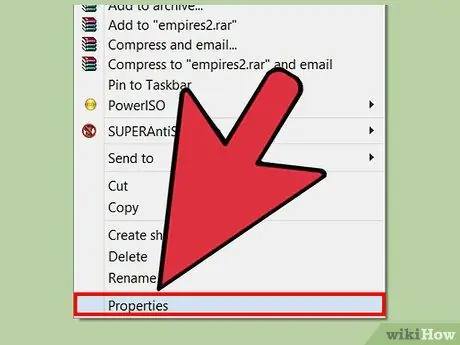
Шаг 1. Откройте диалоговое окно "Свойства" игры
Часто старые программы не запускаются в новых ОС из-за конфигурации дисплея. Чтобы изменить настройки отображения, щелкните правой кнопкой мыши значок игры на рабочем столе или в меню «Пуск» и выберите «Свойства».
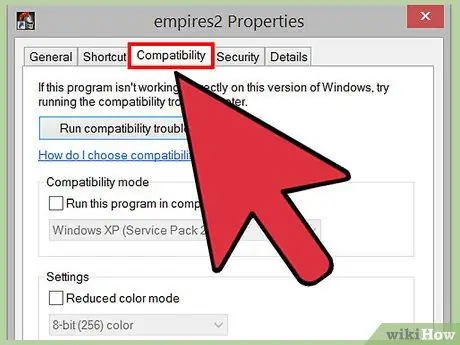
Шаг 2. Откройте вкладку «Совместимость»
В диалоговом окне «Свойства» щелкните вкладку «Совместимость» вверху, чтобы открыть ее.
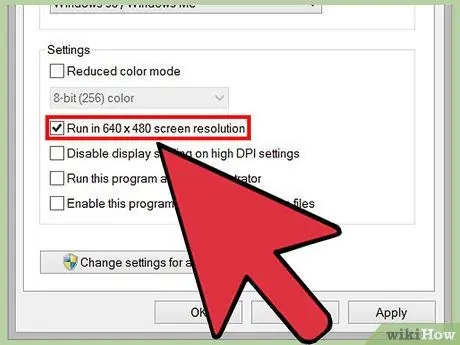
Шаг 3. Установите настройки дисплея, которые, по вашему мнению, подойдут для игры
Просмотрите документацию к игре или Google, чтобы узнать лучшие настройки для игры.
Например, попробуйте запустить игру с базовым разрешением 640x480, установив флажок «Запускать в разрешении 640x480» на панели «Параметры экрана» на вкладке «Совместимость». Нажмите кнопку «Применить» внизу диалогового окна
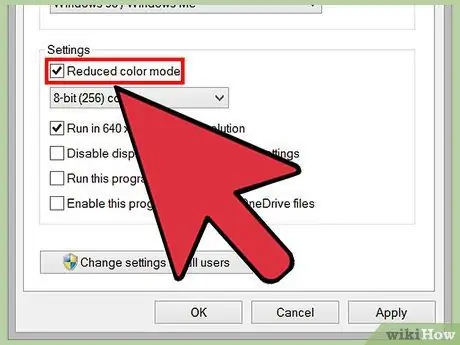
Шаг 4. Попробуйте открыть игру
Если игра по-прежнему не работает должным образом, повторите процесс с другими настройками, например, «Запускать в 256 цветах» или «Отключить визуальные темы». Повторяйте процесс, пока игра не отобразится правильно.
Вы также можете попробовать объединить настройки, например, отметив оба поля «256 цветов» и «Разрешение 640x480», чтобы увидеть, будет ли проблема решена
Метод 3 из 5. Изменение Windows XP на классический вид
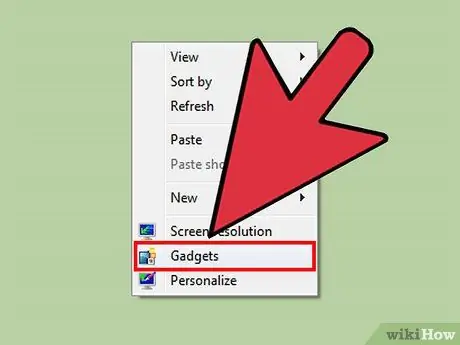
Шаг 1. Откройте Свойства экрана
Щелкните правой кнопкой мыши пустое место на рабочем столе и выберите пункт «Свойства». Откроется диалоговое окно «Свойства экрана».
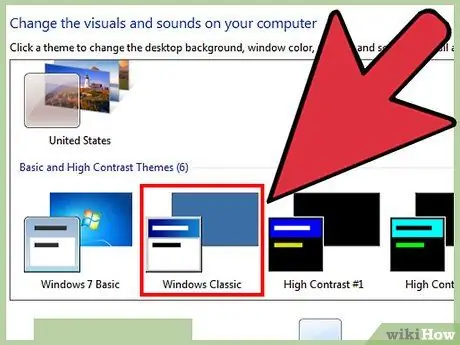
Шаг 2. Выберите «Windows Classic» в раскрывающемся меню «Темы»
Вы найдете эту опцию на вкладке "Темы". Когда все будет готово, нажмите «Применить» внизу и дождитесь, пока компьютер вступит в силу.
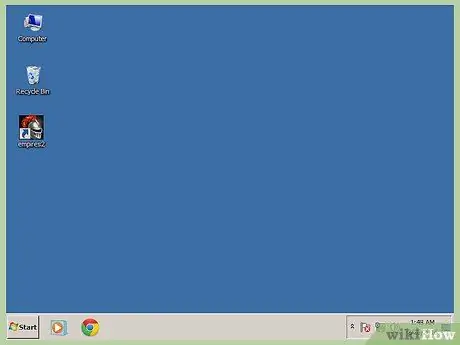
Шаг 3. Нажмите «ОК»
”Это закроет диалоговое окно. Рабочий стол Windows теперь будет выглядеть как рабочий стол более старых операционных систем, таких как Windows 98 и 95, и отключит большинство продвинутых визуальных эффектов, из-за которых ваш Age of Empires 2 не сможет воспроизводиться.
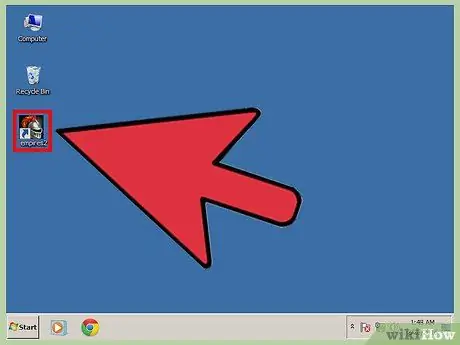
Шаг 4. Попробуйте открыть игру, чтобы проверить, правильно ли она отображается
Если этого не произошло, попробуйте другой метод.
Метод 4 из 5. Обновление DirectX на вашем компьютере
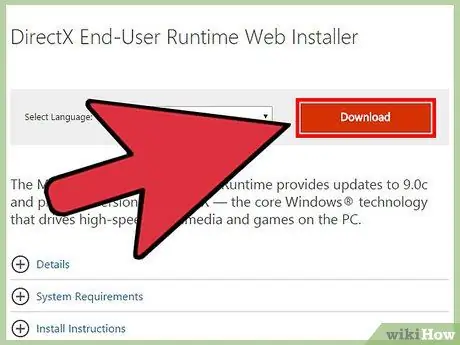
Шаг 1. Посетите веб-сайт Microsoft для получения последних файлов среды выполнения DirectX
DirectX - это программное обеспечение, которое позволяет запускать на вашем компьютере 3D-приложения, включая такие игры, как Age of Empires 2. Если у вас установлена последняя версия этих файлов, вам будет удобнее играть в игру. Перейдите по этой ссылке, чтобы загрузить файлы: {{{1}}}.
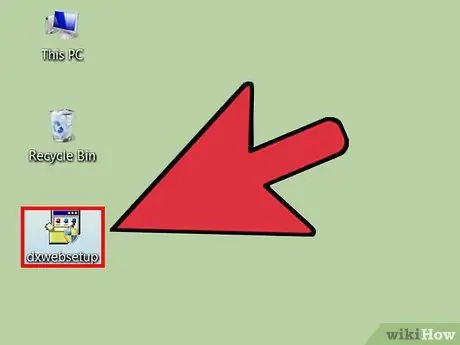
Шаг 2. Установите файлы
Следуйте инструкциям на сайте, чтобы установить файл «dxwebsetup.exe» на свой компьютер.
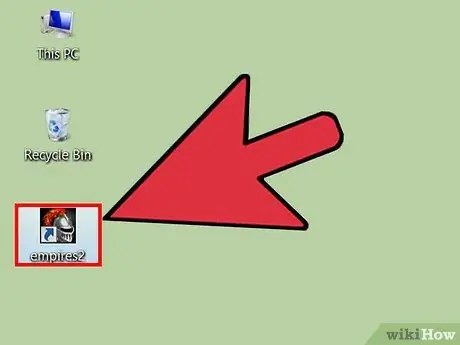
Шаг 3. Попробуйте открыть игру, чтобы проверить, правильно ли она отображается
Если этого не произошло, попробуйте другой метод.
Метод 5 из 5. Отключение процесса Explorer
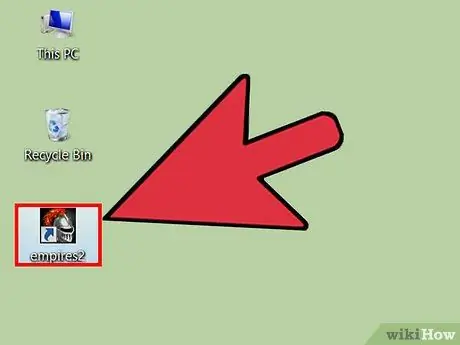
Шаг 1. Запускаем игру
Сделайте это обычным способом, дважды щелкнув значок на рабочем столе или через меню «Пуск».
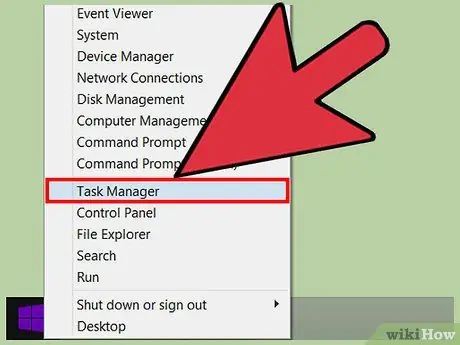
Шаг 2. Откройте диспетчер задач
После запуска игры нажмите комбинацию Ctrl + ⇧ Shift + Esc. Это свернет игру и запустит диспетчер задач Windows.

Шаг 3. Щелкните вкладку Процессы
Это отобразит все процессы, которые в настоящее время выполняются на компьютере, включая процесс игры, Empires2.exe.
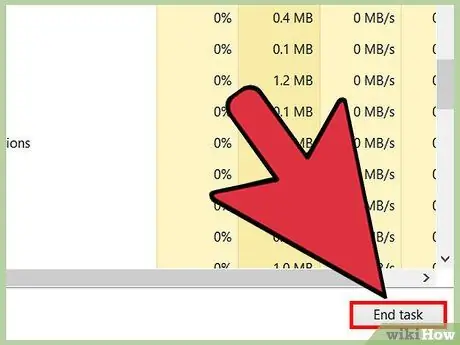
Шаг 4. Убейте explorer.exe
«Завершение процесса Explorer часто улучшает внешний вид старых игр, таких как AoE2. Щелкните процесс, чтобы выбрать его, а затем щелкните «Завершить процесс» в нижней части диспетчера задач.
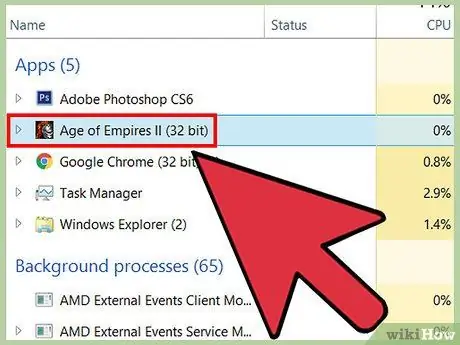
Шаг 5. Вернитесь в игру
Щелкните вкладку «Приложения», а затем дважды щелкните Age of Empires 2. Это вернет вас в игру.